【摘要】:有些特性是具体某个图形对象自身具有的特性,如圆的特性包括半径、周长、面积;直线的特性包括长度、角度;尺寸标注的特性包括箭头、尺寸线、尺寸界线、文字替代等。可以通过修改选择的图形对象所具有的特性来达到编辑图形对象的效果。下面介绍修改图形基本特性的几种方法。
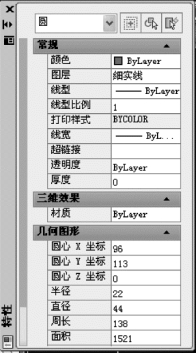
图3-10 “特性”对话框
AutoCAD绘制的图形对象都具有图形特性,由图3-10所示的“特性”对话框可知,图形对象的有些特性是基本特性,适合于大多数图形对象,如图层、颜色、线型、线宽和打印样式等。有些特性是具体某个图形对象自身具有的特性,如圆的特性包括半径、周长、面积;直线的特性包括长度、角度;尺寸标注的特性包括箭头、尺寸线、尺寸界线、文字替代等。可以通过修改选择的图形对象所具有的特性来达到编辑图形对象的效果。
下面介绍修改图形基本特性的几种方法。
1.利用图层修改图形特性
假如要对已绘制好的图形对象进行图形基本特性修改,只要选中需要修改的图形对象,使其处于夹点控制状态,然后利用“特性”对话框或者“图层工具栏”更改其图层,该图形对象就会通过图层改变图形特性。如图3-11所示,将粗实线的圆修改为虚线的圆。
2.利用“特性匹配”修改图形特性(www.daowen.com)
AutoCAD中的“特性匹配”工具命令可以将源目标图形的图形特性(如图层、颜色、线型、线宽等)复制给目标图形。如图3-12所示,将虚线圆修改为粗实线圆。
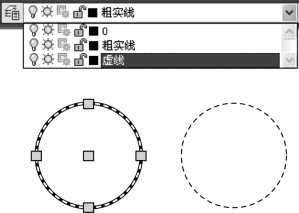
图3-11 修改图层
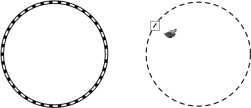
图3-12 “特性匹配”修改
操作方法:先在标准工具栏中单击“特性匹配” 图标,再用光标单击粗实线圆,这时光标变成小刷子形状“
图标,再用光标单击粗实线圆,这时光标变成小刷子形状“ ”,粗实线圆变成选中状态,然后再用小刷子光标单击虚线圆,则虚线圆修改为粗实线圆。
”,粗实线圆变成选中状态,然后再用小刷子光标单击虚线圆,则虚线圆修改为粗实线圆。
免责声明:以上内容源自网络,版权归原作者所有,如有侵犯您的原创版权请告知,我们将尽快删除相关内容。
有关工程CAD技术的文章







